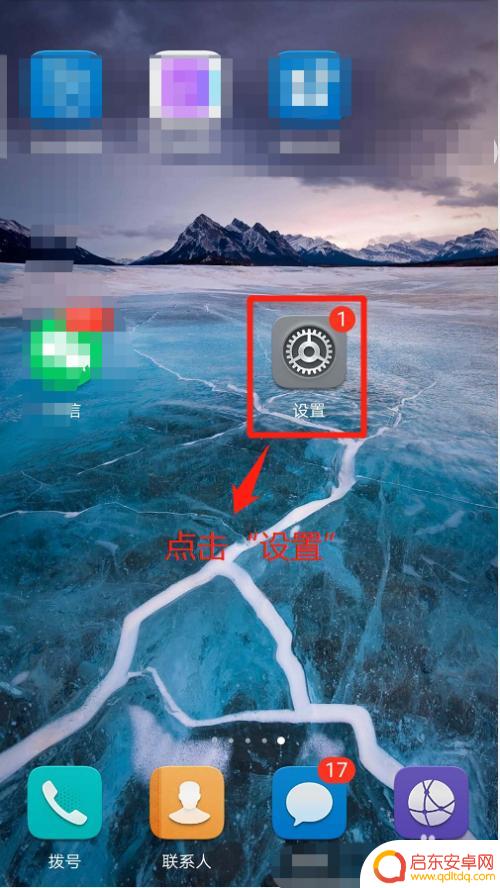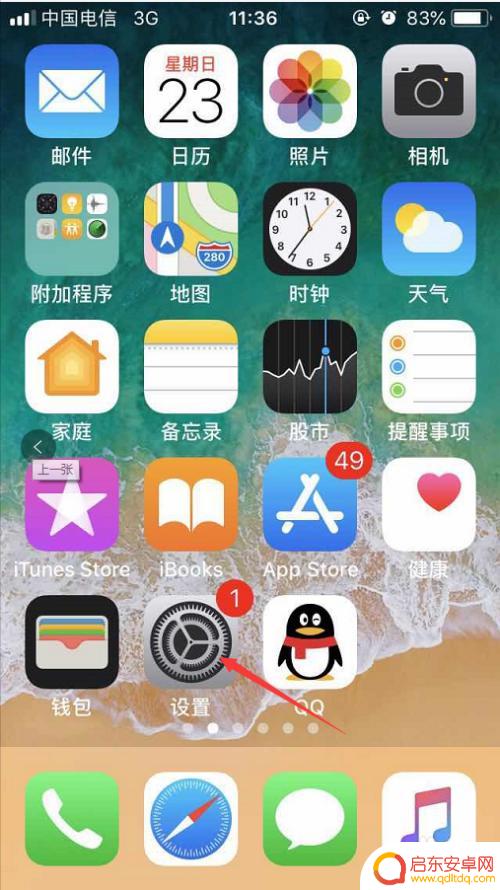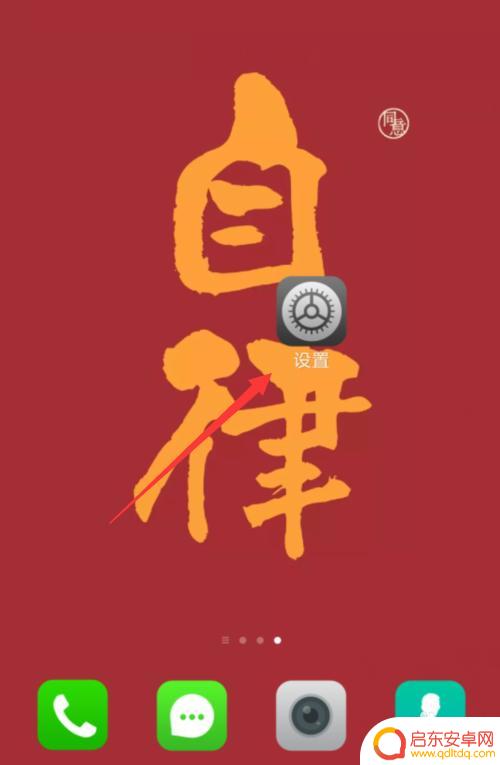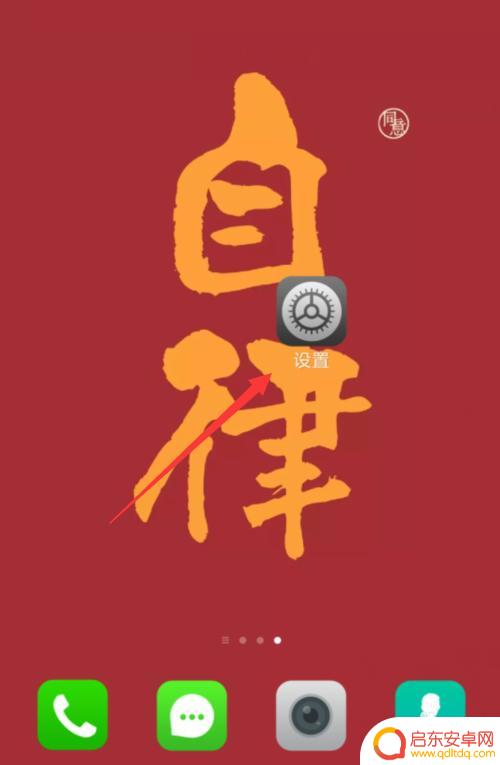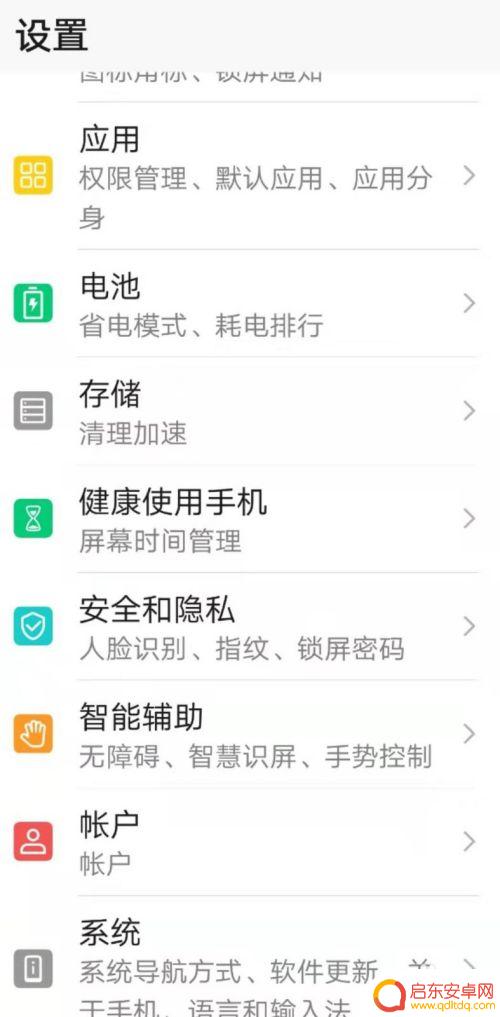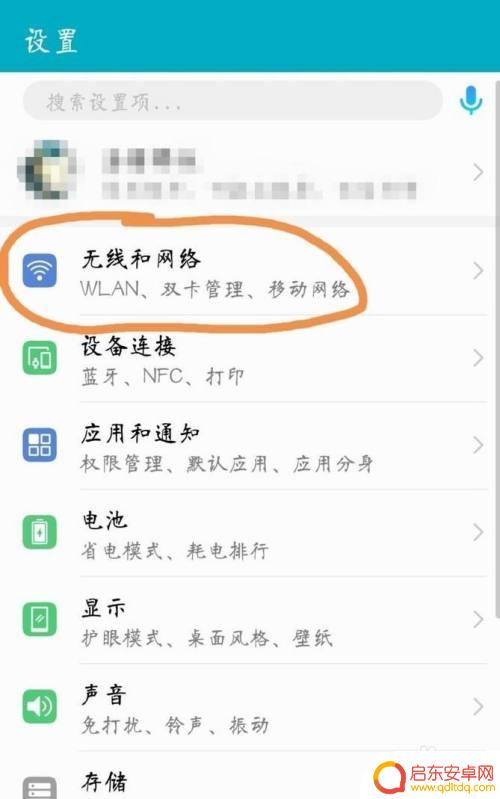手机设置3g怎么设置 华为手机如何连接3G网络
在当下快节奏的生活中,手机已经成为我们日常生活中不可或缺的一部分,随着网络技术的不断发展,3G网络已经逐渐成为了主流。而如何正确设置手机连接3G网络,成为了许多用户关注的焦点。特别是对于华为手机用户来说,掌握正确的设置方法更是必不可少。接下来我们将为大家介绍华为手机连接3G网络的方法,让您能够轻松畅享高速网络带来的便利。
华为手机如何连接3G网络
具体步骤:
1.打开手机,点击“设置”图标。
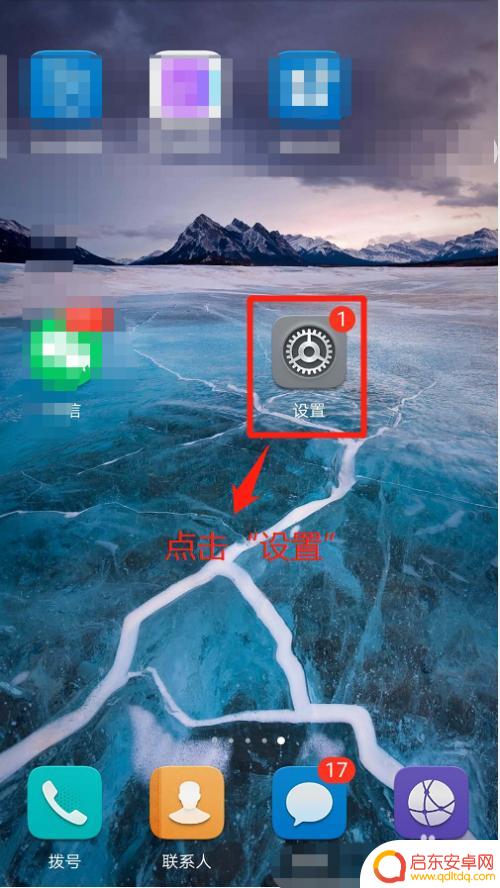
2.在“设置”窗口中,找到“无线和网络”选项并点击它。
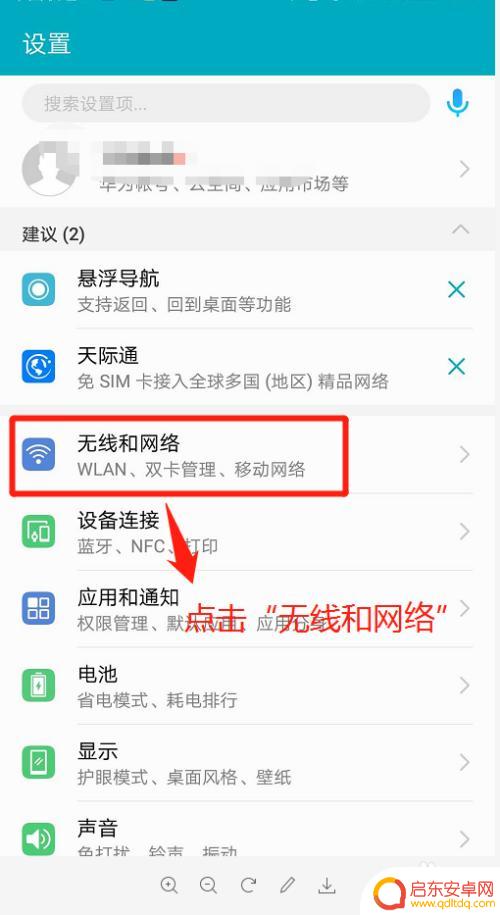
3.在“无线和网络“窗口中,找到”移动网络“选项并点击它。
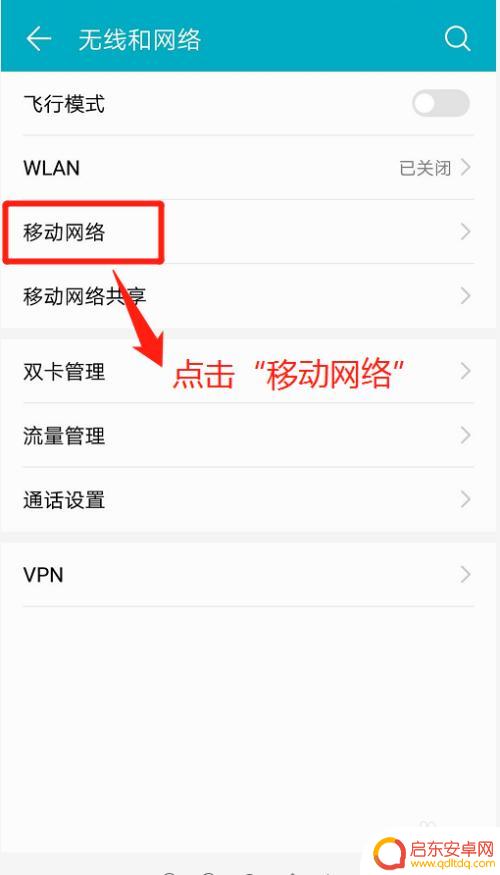
4.在”移动网络“窗口中,查看移动网络的默认设置情况。
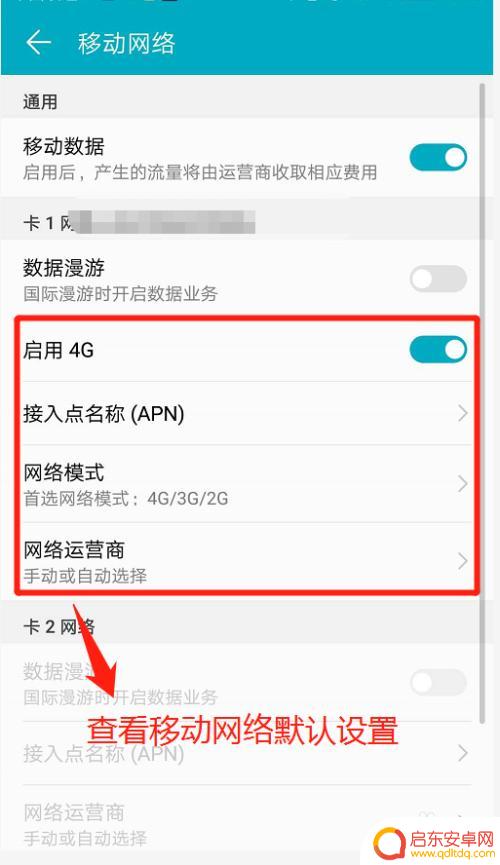
5.在”移动网络“窗口中,关闭”启用4G"的开关。查看设置成功状态。
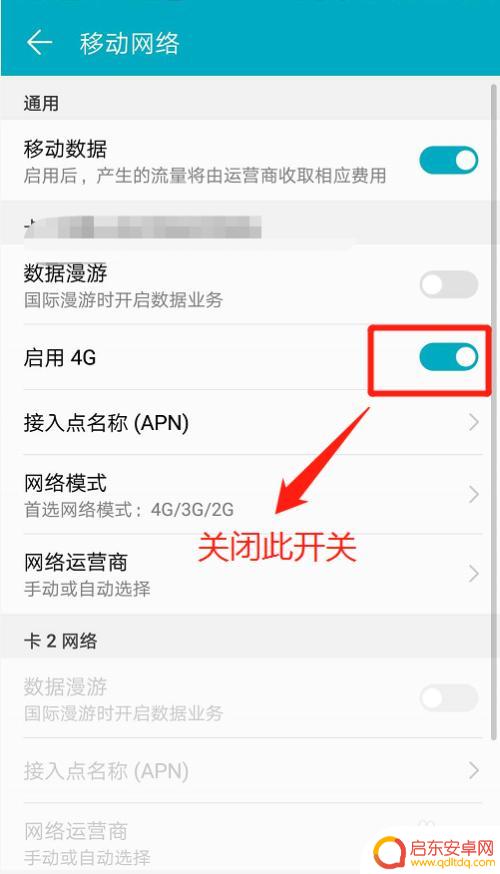
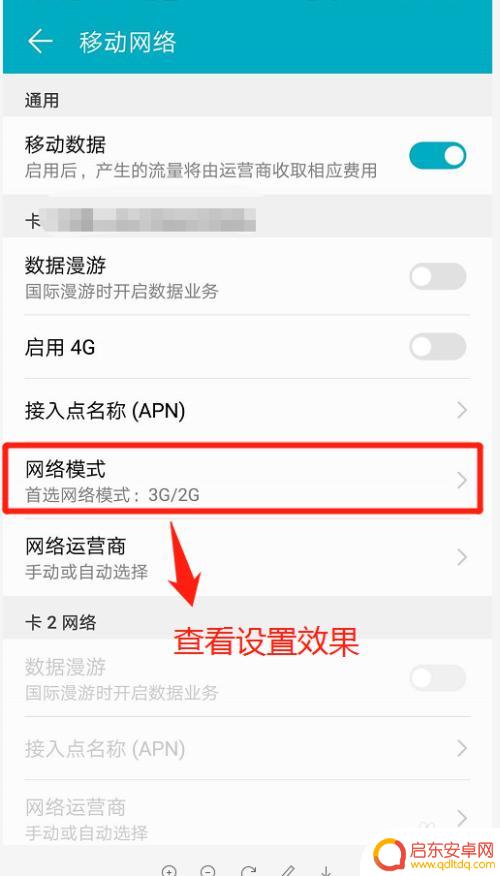
6.华为手机设置使用3G网络成功后,查看设置效果。
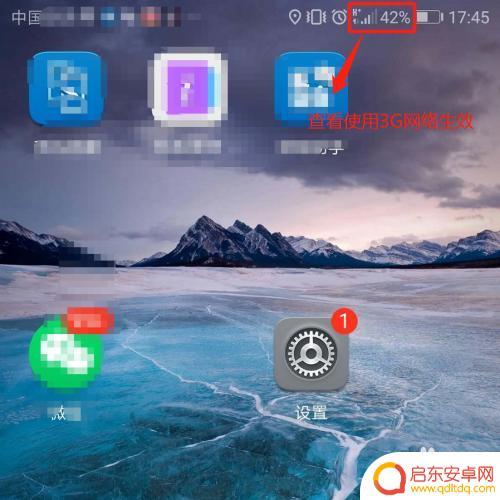
以上就是手机设置3g怎么设置的全部内容,碰到同样情况的朋友们赶紧参照小编的方法来处理吧,希望能够对大家有所帮助。
相关教程
-
手机怎么样设置3g 华为手机如何设置3G网络
在今天的移动互联网时代,3G网络已经成为我们日常生活中必不可少的一部分,而对于华为手机用户来说,如何正确设置3G网络显得尤为重要。通过简单的操作,我们就可以轻松地在手机上设置3...
-
3g手机怎样连接4g网络 3g网络如何升级到4g
现今随着科技的不断发展,移动网络也在不断更新换代,许多人可能还在使用3G手机,但随着4G网络的普及,人们也开始思考如何将自己的3G手机连接到4G网络上,或者将已有的3G网络升级...
-
如何把手机网络设置为3g网 手机如何从4G网络切换到3G网络
随着手机的普及和网络技术的发展,我们可以轻松地使用手机上网,其中3G和4G网络是最为常用的,有时我们可能需要将手机网络从4G切换到3G,以便在特定情...
-
坚果手机怎么设置成3g网 手机设置从4G转为3G网络
随着科技的不断发展,手机网络也在不断更新换代,有时候我们可能需要将手机网络从4G转为3G。坚果手机作为一款性能优秀的智能手机,设置成3G网络也是非常简单的。通过简单的操作,我们...
-
怎么看手机网络 手机网络类型查看方法
手机网络类型是指手机连接互联网所采用的通信技术标准,在现代社会手机网络类型多种多样,如2G、3G、4G、5G等。要查看手机的网络类型,可以在手机的设置中找到关于手机或网络等选项...
-
手机3g网速太慢怎么设置 手机用流量上网速度慢怎么办
在如今移动互联网发展迅速的时代,手机成为人们日常生活中必不可少的工具,随着3G网络的逐渐普及,手机上网速度却成为许多用户头疼的问题。有不少人抱怨手机3G网速太慢,影响了他们的上...
-
手机access怎么使用 手机怎么使用access
随着科技的不断发展,手机已经成为我们日常生活中必不可少的一部分,而手机access作为一种便捷的工具,更是受到了越来越多人的青睐。手机access怎么使用呢?如何让我们的手机更...
-
手机如何接上蓝牙耳机 蓝牙耳机与手机配对步骤
随着技术的不断升级,蓝牙耳机已经成为了我们生活中不可或缺的配件之一,对于初次使用蓝牙耳机的人来说,如何将蓝牙耳机与手机配对成了一个让人头疼的问题。事实上只要按照简单的步骤进行操...
-
华为手机小灯泡怎么关闭 华为手机桌面滑动时的灯泡怎么关掉
华为手机的小灯泡功能是一项非常实用的功能,它可以在我们使用手机时提供方便,在一些场景下,比如我们在晚上使用手机时,小灯泡可能会对我们的视觉造成一定的干扰。如何关闭华为手机的小灯...
-
苹果手机微信按住怎么设置 苹果手机微信语音话没说完就发出怎么办
在使用苹果手机微信时,有时候我们可能会遇到一些问题,比如在语音聊天时话没说完就不小心发出去了,这时候该怎么办呢?苹果手机微信提供了很方便的设置功能,可以帮助我们解决这个问题,下...